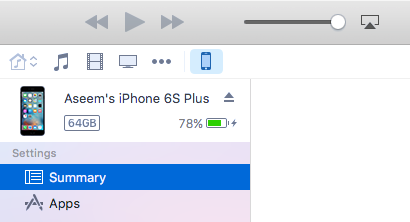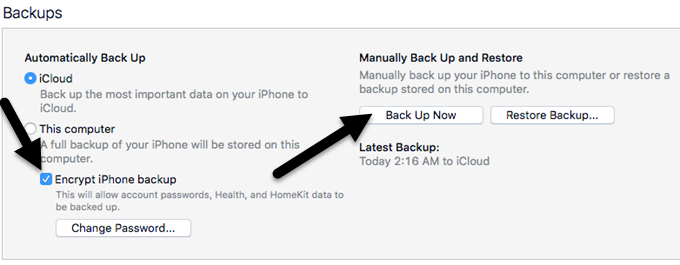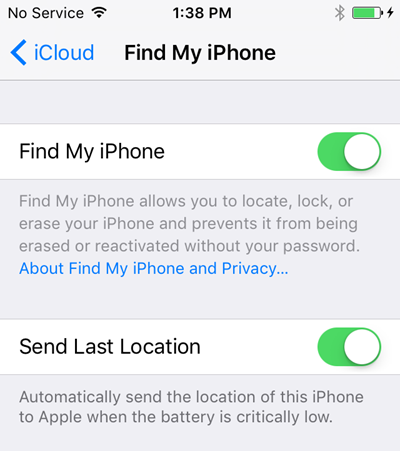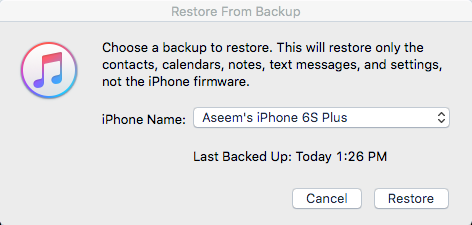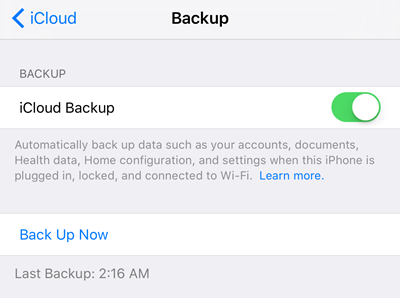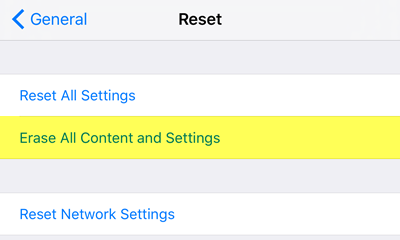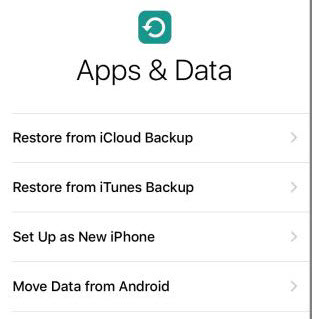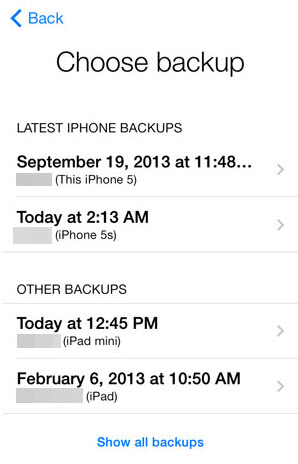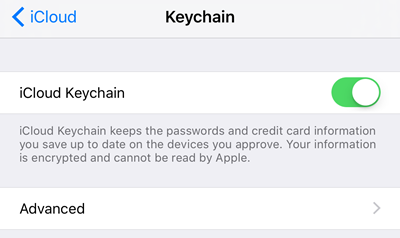هر بهار هر ساله اپل نسخه جدیدی از آی فون را منتشر می کند و به این معنی است که زمان آن است که همه تصمیم بگیرند آیا می توانند پول کافی برای آخرین مدل داشته باشند. اگر با اپل در طول سالها گیر کرده باشید، احتمالا گوشی شما حداقل 2 یا 3 بار، حتی با قراردادهای دو ساله، ارتقا داده شده است.
هنگامی که شما یک آیفون جدید دریافت می کنید، وظیفه واضح این است که تمام اطلاعات خود را از گوشی قدیمی خود به گوشی جدید خود انتقال دهید. برای انجام این کار، شما باید یک تلفن پشتیبان تهیه کنید و پشتیبان را بر روی گوشی دوم بازگردانید. شما می توانید این کار را در یکی از دو راه در iOS انجام دهید: پشتیبان گیری محلی یا از طریق iCloud.
در این مقاله به شما نشان خواهم داد که چگونه می توانید بین دو اپل با استفاده از روش پشتیبان محلی و از طریق iCloud بین دو اکانت را تغییر دهید.
نیازمندیهای نسخه iOS
قبل از اینکه ما شروع کنیم، باید ذکر شود برخی از احتمالات و خطاها که ممکن است در طول راه رخ دهد. یک نسخه پشتیبان از آی فون قدیمی تر که نسخه قدیمی یا همان نسخه iOS را به عنوان گوشی جدید خود اجرا می کند و این موضوع کاملا مشکلی ایجاد نخواهد کرد. هنگامی که شما بازیابی را انجام می دهید، نسخه iOS در دستگاه باید همانند یا جدیدتر از نسخه در نسخه پشتیبان باشد.
به عنوان مثال، اگر iPhone 5S در حال اجرا iOS 8 است و شما در حال بازگرداندن این نسخه پشتیبان تهیه شده برای iPhone 6S که در iOS 9 اجرا می شود، همه چیز خوب کار خواهد کرد. با این حال، اگر آیفون 5S را به iOS 9.2.1 ارتقا دهید، یک نسخه پشتیبان تهیه کردید و سپس سعی کردید آن را در iPhone 6S خود که iOS 9.1 را اجرا می کند، اجرا نکنید!
رفع نسبتا آسان است گرچه. در مواردی مانند این، فقط گوشی خود را به نسخه ای که بالاتر از نسخه نسخه پشتیبان تهیه شده است به روز کنید و شما خوب باشید.
انتقال گذرواژه
دومین مسئله مهم در حداقل برای من، تمام رمزهای عبور من به دستگاه جدید من منتقل شده است. بسیار آسان است که همه برنامه ها، عکس ها، پیام ها و غیره شما منتقل شود، اما دردسر واقعی برای ورود مجدد به همه گذرواژه های برنامه، گذرواژه های Wi-Fi و گذرواژههای وبسایت شماست. دردسرهای زیادی وجود دارد.
دو راه وجود دارد که می توانید گذرواژه های خود را به یک آیفون دیگر انتقال دهید: با رمزگذاری پشتیبان محلی یا با فعال کردن iCloud KeyChain.
محلی پشتیبان گیری iTunes
با توجه به هر دو روش زیر، من اشاره خواهم کرد که چگونه این دو ویژگی را فعال کنید، که بعد از بازگرداندن مقدار زیادی تایپ کردن خسته کننده شما را ذخیره خواهد کرد. iTunes، شما می توانید با چند کلیک سریع یک پشتیبان کامل از آی فون خود را ایجاد کنید. برای جزئیات کامل، پست قبلی من را در پشتیبان گیری از یک دستگاه اپل بخوانید. برای شروع، iTunes را باز کنید و سپس تلفن خود را به رایانه خود وصل کنید.
در بالای صفحه، باید یک آیکون کوچک آیفون ظاهر شود. روی آن کلیک کنید و صفحه ی خلاصهرا برای دستگاهتان بارگیری کنید. در پشتیبان گیری، خواهید دید که گزینه پشتیبان پیش فرض فعلی برای گوشی شما است.
در مورد من ، iCloud جایی است که تلفن من به صورت خودکار پشتیبانی می شود. من به شدت توصیه می کنم از هر دو iCloud و پشتیبان گیری محلی به عنوان یک شبکه ایمنی اضافی استفاده کنید. اول، کادر Encrypt iPhone backupرا بررسی کنید و برای محافظت از پشتیبان با استفاده از رمز عبور را انتخاب کنید. اطمینان حاصل کنید که گذرواژه را با خیال راحت حفظ کنید، زیرا برای بازگرداندن نسخه پشتیبان نیاز به آن دارید.
اکنون فقط روی دکمه Back Up Nowکلیک کنید تا پشتیبانگیری را شروع کنید. اگر پیامی درباره خرید هایی که در ظاهر کتابخانه iTunes شما نیست را مشاهده کنید، به جلو بروید و روی انتقال خریدکلیک کنید. علاوه بر این، شما ممکن است پیامی دریافت کنید که می گوید لازم است کامپیوترتان را مجاز به انتقال برخی از محتویات کنید. شما می توانید حداکثر پنج کامپیوتر را در هر حساب iTunes مجاز کنید.
پس از تکمیل پشتیبان، می توانید تلفن خود را قطع کنید و یکی دیگر را متصل کنید. قبل از اینکه بتوانید پشتیبان را بازگردانید، باید Find My iPhone را بر روی گوشی غیرفعال کنید که در آن پشتیبان بازیابی خواهد شد. برای انجام این کار به تنظیماتبروید، روی iCloudضربه بزنید، روی یافتن آیفون منضربه بزنید و سپس آن را خاموش کنید
حالا بر روی دکمه بازگرداندن پشتیبانکه در سمت راست Back Up Now کلیک کرده اید، پشتیبان خود را که تازه ایجاد کرده اید انتخاب کنید. توجه داشته باشید که اگر نسخه پشتیبان تهیه شده است که شما فقط ایجاد کرده اید از لیست گم شده است، به این معنی است که برخی از مسائل مربوط به نسخه iOS، که من در بالا ذکر کردم، وجود دارد.
p>روی دکمه بازیابیکلیک کنید و از شما خواسته خواهد شد که گذرواژه خود را از زمان پشتیبانگیری رمزگذاری کنید. تنها مشکل شما می تواند در این مرحله اجرا شود، داشتن فضای کافی در گوشی دوم برای بازگرداندن پشتیبان نیست. به عنوان مثال، اگر شما یک آیفون 64 گیگابایت پشتیبان گیری کرده و سعی کنید آن را به یک آیفون 32 گیگابایتی بازگردانید، اگر اندازه پشتیبان بزرگتر از ظرفیت ذخیره سازی گوشی باشد، ممکن است مشکلی ایجاد کنید.در این نوع موارد
پشتیبان گیری iCloud
p>اگر ترجیح می دهید از ابر برای پشتیبان گیری دستگاه خود استفاده کنید، iCloud به خوبی کار می کند. در تجربه من طول می کشد خیلی طولانی تر از بازگرداندن از پشتیبان آیتونز به دلیل همه چیز باید بر روی اتصال به اینترنت شما دانلود کنید.
پشتیبان گیری iCloud انجام می شود به طور خودکار، تا زمانی که فعال است، شما باید یک پشتیبان داشته باشید اگر مطمئن نیستید، روی تنظیمات، سپس iCloudروی ضربه بزنید و مطمئن شوید پشتیبانگیریروی روشنتنظیم شده است. بدیهی است، گوشی باید با شناسه Apple ID خود به iCloud وارد شود.
برای دستیابی پشتیبان در آیکلاد، فقط روی Back Up Nowضربه بزنید.
برای بازگرداندن پشتیبان iCloud، شما باید کاملا iPhone خود را پاک کنید. من طرفدار زیادی از این روش نیستم، اما این تنها راه کار این است که در حال حاضر. بنابراین در تلفن شما می خواهید برای بازگرداندن بازگشت به تنظیمات، عمومی، تنظیم مجددو سپس پاک کردن تمام محتوا و تنظیمات
پس از آن باید دو بار ضربه بزنید پاک کردن آیفونقبل از اینکه واقعا پاک شود تلفن. باز هم، پیدا کردن آیفون من باید اول خاموش شود. هنگامی که تلفن پاک شده است، از صفحه سلامشروع خواهد شد. کش رفتن و سپس زبان و کشور خود را انتخاب کنید.
بعد، به یک شبکه WiFi متصل شوید و سپس خدمات مکان را فعال یا غیرفعال کنید. پرش از قبل شناسه Touch ID و گزینه های رمز عبور و شما در نهایت یک صفحه نمایش که در آن شما می توانید انتخاب کنید که چگونه برای بازگرداندن داده های خود را دریافت کنید.
در مورد ما، شما iCloud را انتخاب خواهید کرد، از iCloud Backup، iTunes پشتیبان گیری، راه اندازی به عنوان آیفون جدید و یا انتقال اطلاعات از آندروید. تهیه پشتیبان و سپس شناسه و رمز عبور اپل خود را وارد کنید. وقتی این کار را انجام دادید، ممکن است مجبور شوید هویت خود را تأیید کنید، اگر تأیید دو عامل را در حساب خود فعال کرده باشید. در این مرحله، شما باید لیستی از پشتیبان گیری اخیر iCloud از تمام دستگاه های خود را دریافت کنید.
شما می توانید تاریخ را ببینید و زمان پشتیبان گیری، دستگاه و نام مربوط به آن دستگاه. اگر یک نسخه پشتیبان تهیه شده است، به این معنی که اگر به نسخه iOS نرسید، ممکن است به دستگاه بازگردد.
همانطور که قبلا ذکر شد، ممکن است برای بازگرداندن iCloud به پایان برسد. حتی پس از بارگذاری iPhone، متوجه خواهید شد که پس از آن تمام رسانه ها و برنامه های خود را دانلود می کند. به راحتی چند ساعت طول می کشد تا یک گوشی با iCloud بازیابی شود.
قبل از بازگرداندن پشتیبان خود، iCloud KeyChain را فعال کنید، پس از ورود به iCloud در گوشی جدید، تمام داده ها همگام سازی می شوند . برای انجام این کار روی تنظیمات، سپس iCloud، سپس KeyChainروی آن ضربه بزنید و آن را فعال کنید.
بنابراين همه اين روشها براي پشتيباني و بازگرداندن آيفون به دستگاه ديگر است. به نظر من، ایده خوبی برای پرداخت برخی از ذخیره سازی اضافی iCloud و پشتیبان گیری شما در آنجا علاوه بر محلی بر روی کامپیوتر شما است. اپل دارای سخت افزار بسیار خوبی است، اما نرم افزار آن چندین اشکال دارد و من با مسائل مربوط به پشتیبان گیری مواجه شدم که به طور تصادفی از دست رفته یا بازگرداندن ناکامی و غیره. اگر شما هر گونه سوال دارید، لطفا نظر دهید. لذت ببرید!